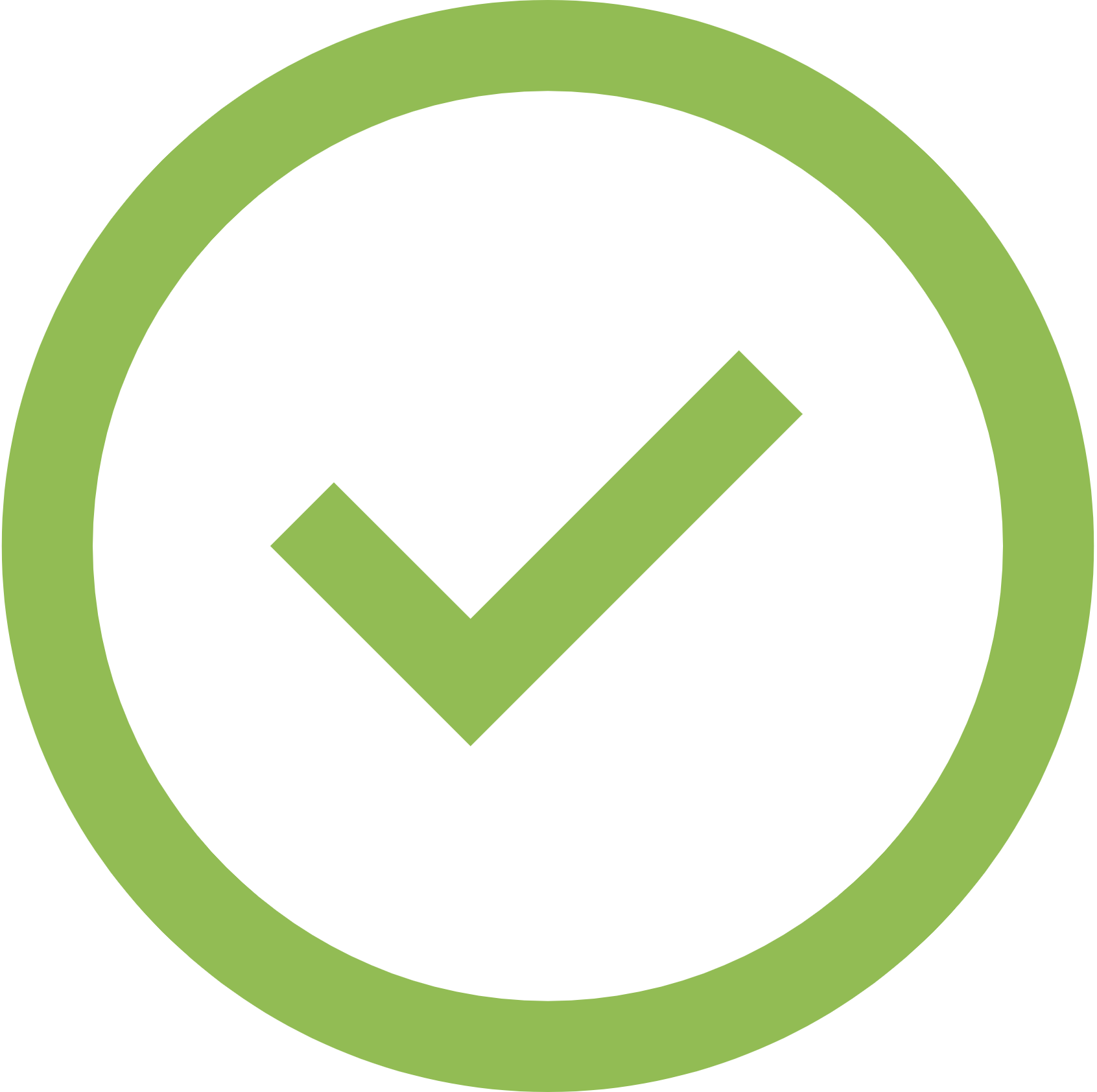При трудоустройстве важно предоставить полный пакет документов. Одним из основных является СНИЛС. Он нужен работодателю, чтобы делать отчисления в ПФР. Но учет кадрового состава в организации обычно ведут через 1C. Программа позволяет быстро найти сотрудника. Для этого нужен СНИЛС. Рассмотрим, как искать, и какой еще функционал есть в программе.

Как в 1C найти сотрудника по СНИЛС: подробная инструкция
Страховой номер индивидуального лицевого счета нередко требуется для отправки отчетов в Пенсионный фонд или формирования внутренних документов. К тому же, нередко возникает необходимость исправить данные. Если вам надо оперативно найти сотрудника, то руководствуйтесь следующей инструкцией:
- Запустите программу 1C.
- Пройдите авторизацию.
- На панели управления, которая находится в верхней части экрана, перейдите в раздел «Кадры».
- Откройте кадровые отчеты.
- В появившемся перечне выберите пункт, где хранятся личные данные персонала: паспорт, ИНН, СНИЛС, дата рождения и прочие.
- Перейдите к формированию отчета по стандартным настройкам.
- Кликните по кнопке «Найти».
- Откроется новое окно поиска.
- В пустой строке введите СНИЛС, состоящий из 11 цифр.
- Нажмите на кнопку «Искать».
- Поиск осуществляется по аналогии с программой Excel. Установите курсор мышки в ту ячейку, где будет заданное значение.
- После этого вы увидите ФИО нужного вам сотрудника.

Важно! Если вы заметите некорректные сведения, то правой кнопкой мышки два раза нажмите по ФИО сотрудника. Откроется его личная карточка. Удалите неправильные данные и внесите новые. Сохраните изменения и закройте карточку.
Внести корректировки вы можете также другим способом. Следуйте алгоритму:
- В главном меню откройте раздел «Зарплата и кадры».
- Найдите вкладку «Справочники и настройки».
- Выберите пункт «Физические лица».
- В карточке сотрудника при необходимости измените СНИЛС или иные данные.

Как в 1C сформировать отдельную колонку по СНИЛС
Программа также предоставляет возможность вывести отдельную колонку по СНИЛС. Это значительно облегчит работу и составление необходимых отчетов. Порядок действий будет таким:
- В программе откройте список сотрудников предприятия.
- Выберите раздел, где настраивают или изменяют форму.
- Кликните по вкладке «Ссылка».
- Перейдите к добавлению еще одного поля.
- Найдите пункт «Физическое лицо».
- Кликните по кнопке «ОК».
- В открывшемся списке выберите «Физическое лицо».
- Добавьте поле.
- Найдите «СНИЛС».
- Подтвердите действия, нажав «ОК».
- Будет сформирована отдельная колонка.
Обратите внимание! Найти сотрудника в программе вы можете не только по СНИЛС, но и другим критериям.

Другие возможности программы 1C
1C позволяет автоматизировать кадровый учет. Программа имеет обширный функционал, благодаря чему вы оперативно решите большой круг задач. В ней вы сможете не только найти нужного сотрудника по СНИЛС, но также:
- посмотреть информацию о наградах;
- сформировать отчет о накопленных днях отпуска сотрудников;
- рассчитать заработную плату;
- изменить разряд или категорию работника;
- внести сведения о болезни, отгулах, отсутствии на рабочем месте и т.д.